win10输入法设置成win7输入法的解决方法
编辑: 来源:U大侠 时间:2016-02-25
win10系统推送之后,不少用户都先后直接从win7升级win10。但是,很多用户升级后发现,win10的输入法与win7的输入法大不相同,使用起来非常的费劲,对此,我们该如何解决这个困扰呢?其实,无须担心,我们只要将win10输入法设置成win7一样就方便了很多,下面一起来看看具体的操作方法。
开始——所有应用——windows系统——控制面板——语言。
把美式键盘删掉。
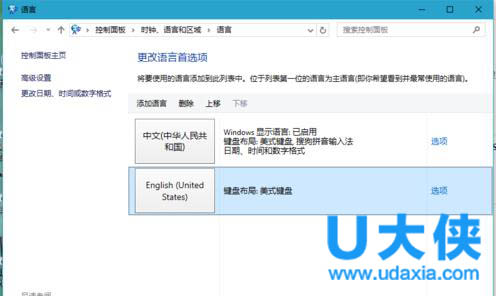
win10系统
进入高级设置。
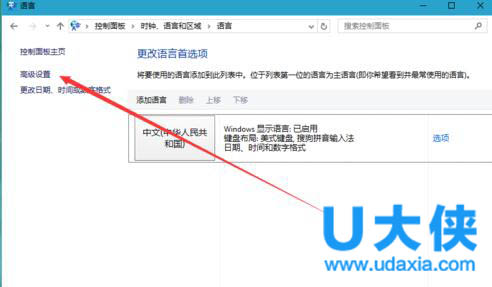
win10系统
替代默认输入法——选择美式键盘。
点击更改语言栏热键。
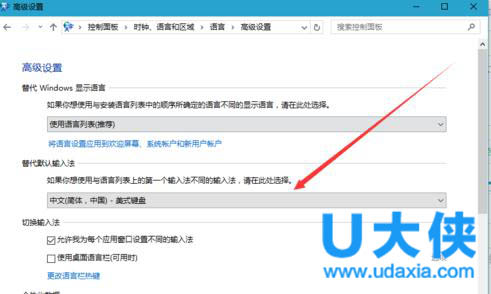
win10系统
在输入语言之间——更改按键顺序。
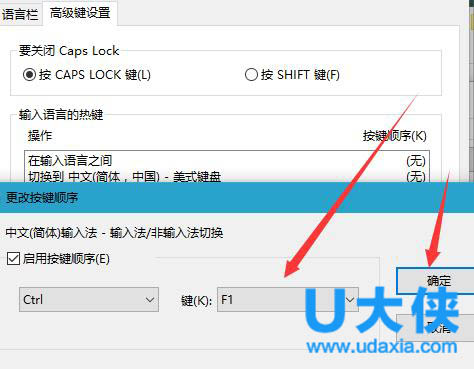
win10系统
[page]
切换输入语言——未分配,切换键盘布局——Ctrl+Shift,点确定。
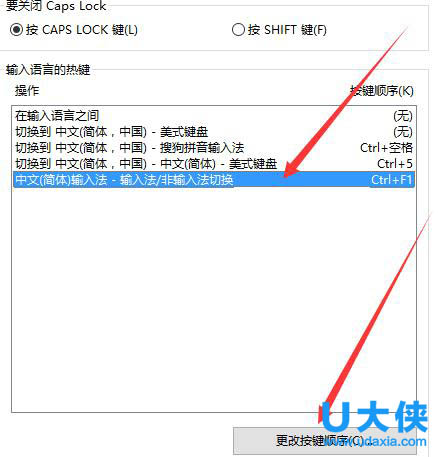
win10系统
输入法/非输入法切换。
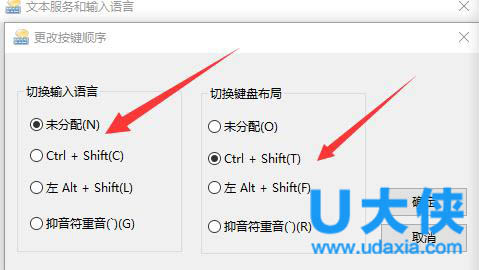
win10系统
切换成一个你永远都用不到的如图。
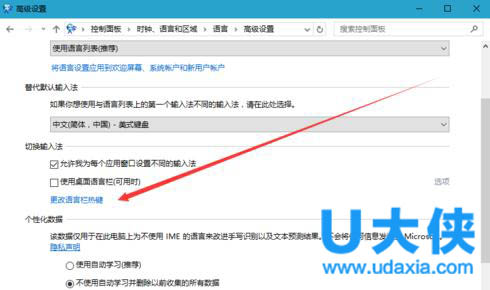
win10系统
应用确定。
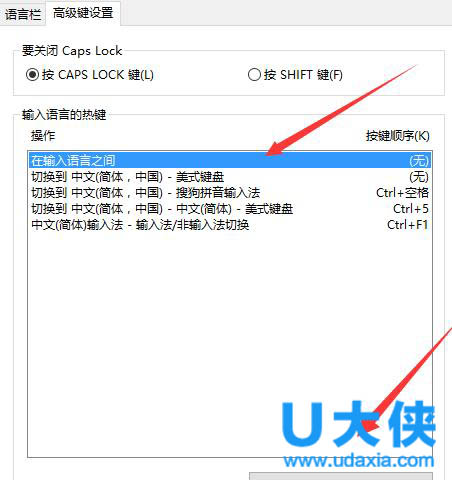
win10系统
右点搜狗状态栏——进入搜狗输入法设置属性——输入法管理器。
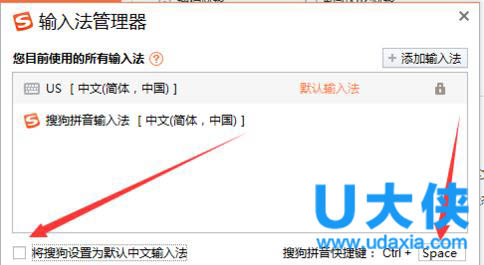
win10系统
以上就是win10输入法设置成win7输入法的解决方法,更多精彩内容继续关注U大侠官网。
分享:






